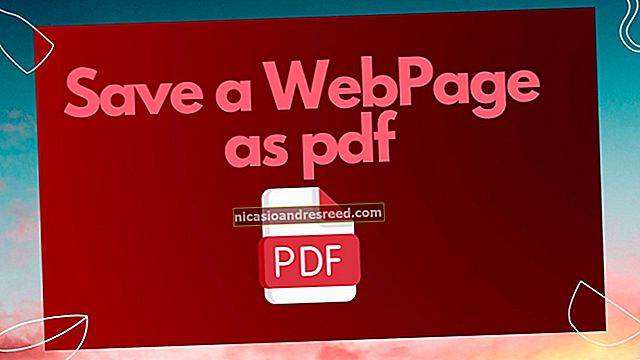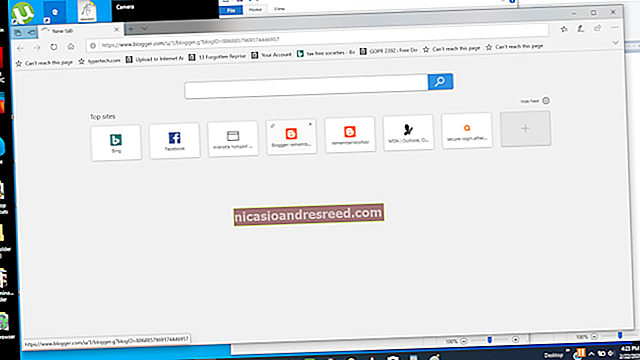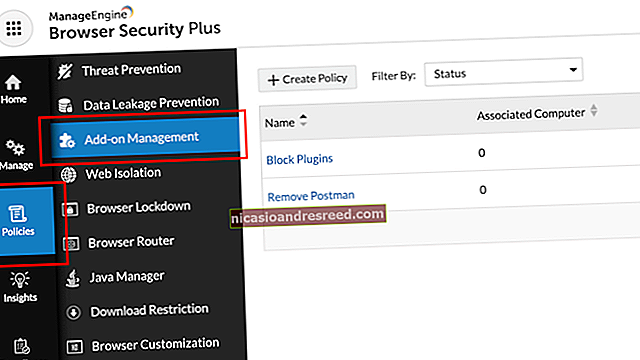Mis on süsteemikatkestuste protsess ja miks see minu arvutis töötab?

Kui sirvite kunagi oma tegumihalduri akent, olete tõenäoliselt märganud protsessi nimega "Süsteemi katkestused" ja siis ilmselt eiranud seda. Kuid kui see kasutab teie protsessorit ja te ei tea, mida saate sellega teha, oleme vastuse teile leidnud.
SEOTUD:Mis see protsess on ja miks see minu arvutis töötab?
See artikkel on osa meie käimasolevast seeriast, mis selgitab erinevaid tegumihalduris leiduvaid protsesse, nagu käitusaja maakler, svchost.exe, dwm.exe, ctfmon.exe, rundll32.exe, Adobe_Updater.exe ja paljusid teisi. Kas te ei tea, mis need teenused on? Parem hakka lugema!
Mis on süsteemikatkestuste protsess?
Süsteemi katkestused on Windowsi ametlik osa ja kuigi see kuvatakse protsessina tegumihalduris, pole see tegelikult traditsioonilises mõttes protsess. Pigem on see koondkohahoidja, mida kasutatakse kõigi teie arvutis toimuvate riistvarakatkestuste kasutatavate süsteemiressursside kuvamiseks.

Ehkki riistvarakatkestus kõlab ebaviisakalt, on see tavaline side riistvara (ja sellega seotud tarkvara) ning teie protsessori vahel. Oletame, et hakkate näiteks midagi klaviatuurile kirjutama. Selle asemel, et kogu protsess oleks pühendatud lihtsalt klaviatuurilt signaalide jälgimisele, on teie emaplaadil tegelikult natuke riistvara, mis haldab sellist jälgimist. Kui ta tuvastab, et mõni muu riistvara vajab protsessori tähelepanu, saadab see protsessorile katkestussignaali. Kui see on kõrge prioriteediga katkestus (nagu tavaliselt kasutaja sisendi korral), peatab protsessor mis tahes protsessi, millega see töötab, tegeleb katkestusega ja jätkab seejärel oma eelmist protsessi.
See kõik toimub välkkiirelt ja tavaliselt toimub pidevalt palju-palju katkestusi. Tegelikult näete just seda asja, kui soovite. Käivitage tegumihaldur ja kerige alla, kuni näete aknas valikut „Süsteemi katkestused”. Nüüd avage Notepad ja alustage tippimist. See ei mõjuta teie süsteemi katkestamise seadet dramaatiliselt, kuid peaksite nägema, et see tõuseb umbes kümnendiku protsendipunkti võrra. Meie puhul tõusis see baasjoonelt 0,1% -lt 0,3% -le.

Tavaliste toimingute ajal võite näha, et protsessori „Süsteemi katkestused“ kasutamine tõuseb lühidalt kuni 10%, enne kui see ei reageeri.
See on suurepärane, aga miks see nii palju protsessorit kasutab?
Kui näete, et protsessori „Süsteemi katkestused“ kasutamine tõuseb üle 20% ja see on oluline osa -püsige seal järjekindlalt, siis on teil probleem. Kuna see esindab teie arvuti riistvarakatkestusi, tähendab püsivalt kõrge protsessori kasutamine tavaliselt seda, et mõni riistvara või sellega seotud draiver käitub valesti. Niisiis, kuidas riistvaraprobleeme tõrkeotsinguks saada? Noh, see on keeruline osa.

Esimene samm peaks olema arvuti taaskäivitamine. Me teame, et olete seda miljon korda kuulnud, kuid see on siiski kindel nõuanne. Arvuti taaskäivitamine võib lahendada igasuguseid imelikke probleeme ja see on piisavalt lihtne samm.
Kui arvuti taaskäivitamine CPU kasutamise probleemi ei paranda, on järgmine samm veenduda, et arvuti oleks ajakohane. Las Windows Update teeb oma asja, nii et võite olla kindel, et teil on kõik uusimad Windowsi ja draiverite värskendused - vähemalt Windowsi hallatavate draiverite jaoks. Sellel ajal peate veenduma, et ka draiverid, mida Windows Update ei halda, oleksid ajakohased. Mõlemate toimingute tegemise juhised leiate sellest juhendist.
SEOTUD:Miks lahendab arvuti taaskäivitamine nii palju probleeme?
Kui arvuti ja riistvara draiverite värskendamine seda trikki ei tee, peate sukelduma ja välja selgitama, milline konkreetne riistvara põhjustab probleeme. Kogu teie riistvara diagnoosimine on natuke väljaspool selle artikli ulatust, kuid meil on mõned kasulikud juhised, mis aitavad teil asju kitsendada.
Alustage välisseadmete ükshaaval keelamisest. Alustame välistest seadmetest peamiselt seetõttu, et seda on kõige lihtsam teha ja peate keskenduma peamiselt välistele draividele ja sisendseadmetele, nagu klaviatuur, hiir, veebikaamera ja mikrofon. Lihtsalt eemaldage need ükshaaval vooluvõrgust ja vaadake, kas "Süsteem katkestab" lahendatakse. Kui see juhtub, siis teate, millisele seadmele keskenduda.
Järgmisena liikuge oma sisemistele seadmetele. Ilmselt muutub see natuke keerulisemaks, kuna te ei saa neid lihtsalt vooluvõrgust lahti ühendada. Kuid saate need seadmehalduris keelata. Lihtsalt olge ettevaatlik, et mitte keelata ühtegi süsteemi töötamise seisukohalt kriitilist tähtsust omavat seadet, näiteks kettaseadmeid või ekraaniadaptereid. Samuti ärge keelake midagi, mis on loetletud kategooriate Arvuti, Protsessorid või Süsteemi seadmed all. Selle asemel keskenduge sellistele asjadele nagu võrguadapterid, helikaardid ja muud lisakaardid. Nad on kõige tõenäolisemad süüdlased. Mine lihtsalt ükshaaval. Keelake seade ja vaadake tegumihalduris jaotist „Süsteemi katkestused”. Kui probleem kaob, olete probleemse seadme tuvastanud. Kui see nii ei ole, lubage seade uuesti ja liikuge järgmisele.
Selle probleemi võib põhjustada veel paar riistvara, mida te ei saa sel viisil testida. Tõrkev toiteallikas (või sülearvuti aku) võib põhjustada protsessori "süsteemi katkestused" kasutamise kasvu ja nii võib ka riknev kõvaketas. Kõvakettaid saate testida Windowsi sisseehitatud tööriistaga Check Disk või hea kolmanda osapoole S.M.A.R.T. utiliit. Kahjuks on ainus viis selle toiteallika testimiseks selle asendamine.
SEOTUD:Kuidas lahendada kõvaketta probleeme Chkdskiga operatsioonisüsteemides Windows 7, 8 ja 10
Kui tuvastate seadme, mis probleeme tekitab, on järgmine samm välja selgitada, kas probleemi põhjustab seade ise või riistvaradraiver. Jällegi võib selle välja selgitamine olla natuke keeruline ja see nõuab mõningaid katseid ja vigu, kuid meil on mõned juhised.
- Proovige väliseid seadmeid mõnes teises arvutis, kui see teil saadaval on.
- Kui teie draiverid on kõik ajakohased ja arvate, et seade ise on korras, võite alati proovida minna tagasi varasema draiveri juurde.
- Otsige üles Google'i või oma riistvaratootja veebisait ja vaadake, kas teistel inimestel on sarnaseid probleeme.
- Kaaluge oma BIOS-i värskendamist. Kui te ei suuda probleeme kitsendada, on võimalik, et katkestuste tõlgendamise eest vastutaval riistvaral on probleeme. BIOS-i värskendamine võib mõnikord probleemi lahendada.
SEOTUD:Tühistage Windows Vista tülikad seadme draiverid
Kas ma saan selle keelata?
Ei, te ei saa funktsiooni „Süsteemi katkestused” keelata. Ja selleks pole head põhjust. See on teie arvuti jõudluse oluline komponent, kuna seda kasutatakse riistvarakatkestuste käsitlemiseks ja nendest teatamiseks. Windows ei lase teil isegi ajutiselt ülesannet lõpetada.
Kas see protsess võib olla viirus?
“Süsteemi katkestused” ise on Windowsi ametlik komponent. See pole peaaegu kindlasti viirus. Kuna see pole tegelik protsess, pole süsteemil katkestamisel isegi seotud .EXE- või .DLL-faili, mis töötab. See tähendab, et pahavara ei saa seda kuidagi kaaperdada.
Siiski on võimalik, et viirus segab konkreetset riistvaradraiverit, mis omakorda võib mõjutada süsteemi katkestusi. Kui kahtlustate mis tahes vormis pahavara, otsige oma eelistatud viiruseskanneri abil viiruseid. Parem karta kui kahetseda!